- Del 1. Sådan laver du fabriksnulstilling på Samsung-telefon gennem FoneLab Broken Android-dataudtræk
- Del 2. Sådan laver du fabriksnulstilling på Samsung-telefon med hardwarenøgler
- Del 3. Sådan laver du fabriksindstilling på Samsung-telefon via Indstillinger
- Del 4. Ofte stillede spørgsmål om at udføre en fabriksindstilling på en Samsung-telefon
Gendan de mistede / slettede iPhone-data inklusive fotos, kontakter, videoer, filer, opkaldslog og flere data fra dit SD-kort eller enhed.
Fabriksindstil Samsung-telefoner ved hjælp af bemærkelsesværdige metoder nemt
 Opdateret af Lisa Ou / 23-2021-09 30:XNUMX
Opdateret af Lisa Ou / 23-2021-09 30:XNUMXHvordan laver man fabriksnulstilling på Samsung-telefon? Det har ofte været frysende. Jeg har ikke et budget til at købe en ny endnu, så en fabriksnulstilling kan måske hjælpe med at forbedre ydeevnen, ikke? Problemet er, at jeg ikke ved, hvordan man gør det. Kan nogen venligst hjælpe mig?
Konstant frysning af en Samsung-telefon er en velbegrundet grund til, at du bør foretage en fabriksnulstilling. Og nogle gange er det ikke engang et valg, men et behov. Hvis du bemærker, at din telefon ofte halter, er det allerede et tegn på et problem. Du kan ignorere det i et stykke tid, men bemærk, at det kan blive til et eller flere større problemer over tid. Og en af de største løsninger på ukendte problemer er at lave en fabriksindstilling på din Samsung-telefon.
Nulstilling af enheder har naturligvis ulemper, men overordnet set har det evnen til at redde en døende telefon. Du kan miste data, ja, men du er forpligtet til at miste dem, hvis din telefon alligevel går helt i stykker. Men hvis du laver en fabriksnulstilling, har du en chance for at gemme i det mindste din telefon. Eller begge dele, hvis du sikkerhedskopierer eller gendanner dine data. Pointen er, at udførelse af en nulstilling giver din Samsung-telefon nyttige fordele som bedre ydeevne.
Med det i tankerne besluttede vi at sammensætte nyttige oplysninger for at reparere din telefon, der bliver ved med at halte. På den anden side kan dette også hjælpe med din låste telefon, da nulstilling kan låse en telefon op let. Denne artikel vil tackle de bemærkelsesværdige metoder til, hvordan man laver fabriksindstilling på Samsung-telefonen med de mest ligetil vejledninger. Fortsæt venligst med at læse nedenfor.
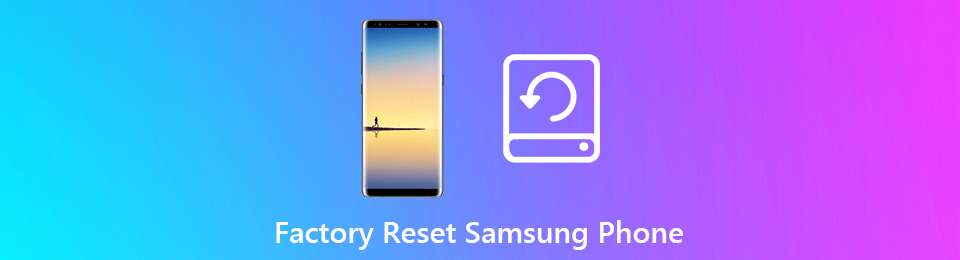

Guide liste
- Del 1. Sådan laver du fabriksnulstilling på Samsung-telefon gennem FoneLab Broken Android-dataudtræk
- Del 2. Sådan laver du fabriksnulstilling på Samsung-telefon med hardwarenøgler
- Del 3. Sådan laver du fabriksindstilling på Samsung-telefon via Indstillinger
- Del 4. Ofte stillede spørgsmål om at udføre en fabriksindstilling på en Samsung-telefon
Del 1. Sådan laver du fabriksnulstilling på Samsung-telefon gennem FoneLab Broken Android-dataudtræk
Hvis vi taler om den sikreste og nemmeste måde at foretage en fabriksnulstilling på, kan du stole på FoneLab Broken Android Data Extraction. Dette værktøj kan løse forskellige problemer på din Samsung-telefon og andre Android-enheder. Få mere at vide om dets funktioner ved at installere programmet på din computer.
Sikkerhedskopier og gendann Android-data til din computer nemt.
- Sikkerhedskopier og gendann Android-data til din computer nemt.
- Se data i detaljer, før du gendanner data fra sikkerhedskopier.
- Sikkerhedskopier og gendan Android-telefon- og SD-kortdata Selectively.
Overhold følgende anvisninger nedenfor for at lære, hvordan du nulstiller Samsung-telefonen til fabriksindstillinger uden adgangskode via FoneLab Broken Android Data Extraction:
Trin 1Naviger til den officielle hjemmeside for FoneLab Broken Android Data Extraction. Det Gratis download fanen er placeret til venstre nede på skærmen. Klik på den for at gemme installationsfilen på din Windows-computer. Start derefter installationen ved at tillade programmet at foretage ændringer på din enhed. Vent på Starten vinduet vises, og kør det derefter på din computer.
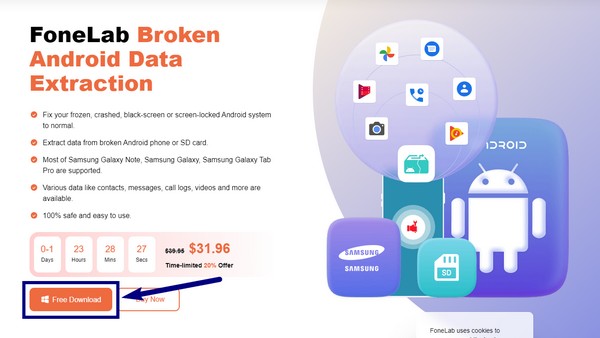
Trin 2Klik på boksen med Broken Android Data Extraction-funktionen i den øverste højre del af hovedgrænsefladen. Andre funktioner omfatter Android Data Recovery og Android Data Backup and Restore. Du kan bruge dem senere, men for nu skal du tilslutte din Samsung-telefon med et USB-kabel til computeren.
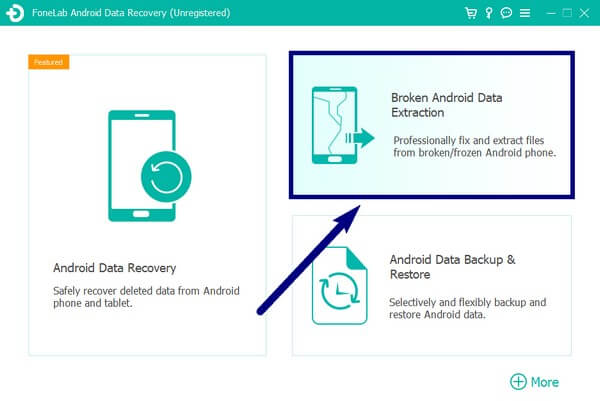
Trin 3Der vises to startknapper på den følgende grænseflade. Analyser problemet med din Samsung-telefon, og vælg den mulighed, der passer til din telefons situation.
Klik derefter på Starten fanen under den.
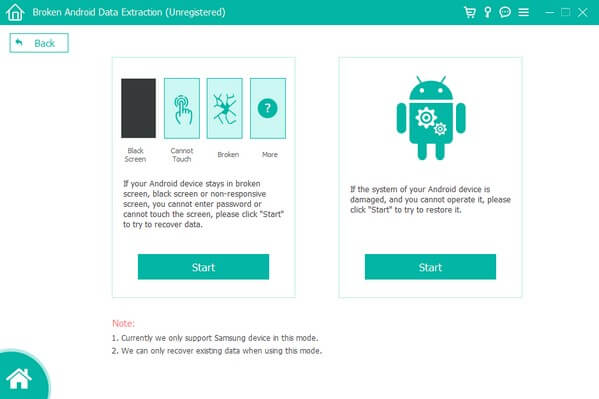
Trin 4Udfyld de nødvendige oplysninger på de to rullemenuer. Sørg for at matche dem i henhold til dit enhedsnavn og model. Hvis ikke, kan du støde på yderligere problemer. Senere skal du trykke på Bekræfte knappen i den nederste ende af grænsefladen.
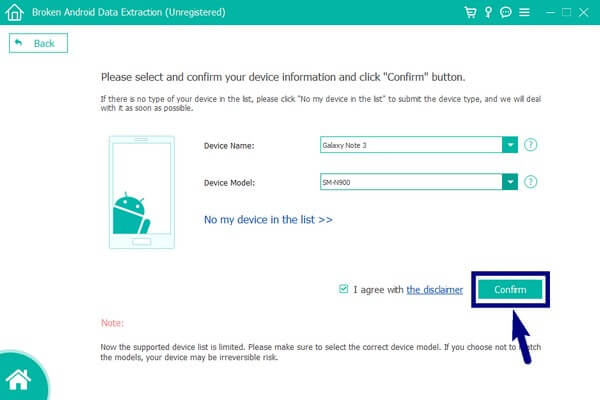
Trin 5Følg vejledningen på skærmen for at gå ind i downloadtilstanden på din telefon. Klik derefter på Starten fanen for at fortsætte. Programmet vil derefter begynde at downloade matchende pakker for at løse problemet med din telefon. Du kan nu nyde din enheds bedre ydeevne.
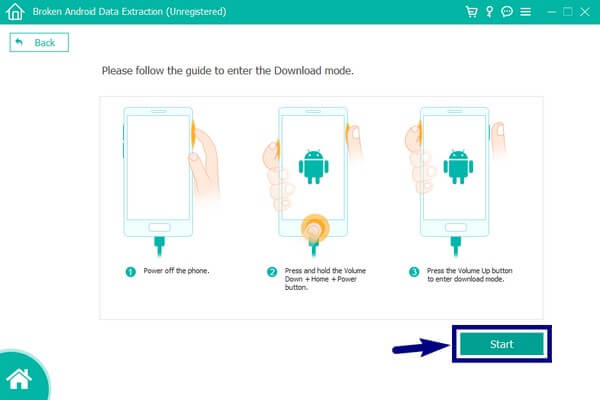
Sikkerhedskopier og gendann Android-data til din computer nemt.
- Sikkerhedskopier og gendann Android-data til din computer nemt.
- Se data i detaljer, før du gendanner data fra sikkerhedskopier.
- Sikkerhedskopier og gendan Android-telefon- og SD-kortdata Selectively.
Del 2. Sådan laver du fabriksnulstilling på Samsung-telefon med hardwarenøgler
Hvis du ikke ønsker at installere et tredjepartsværktøj eller ikke har en computer til at gøre det, vil din telefons hardwarenøgler være nok for nu. De vil føre dig til gendannelsestilstand for at foretage en fabriksnulstilling. Men husk, at denne metode ikke kan udpakke dine filer, i modsætning til FoneLab Broken Android Data Extraction.
Overhold følgende anvisninger nedenfor for at lære, hvordan du laver fabriksindstilling på Samsung-telefon med hardwaretaster:
Trin 1Sluk din telefon, og tryk derefter ned på Lydstyrke op og power tasterne samtidigt i nogle få sekunder. Giv kun slip, når du mærker vibrationen og ser Samsung-logoet på skærmen.
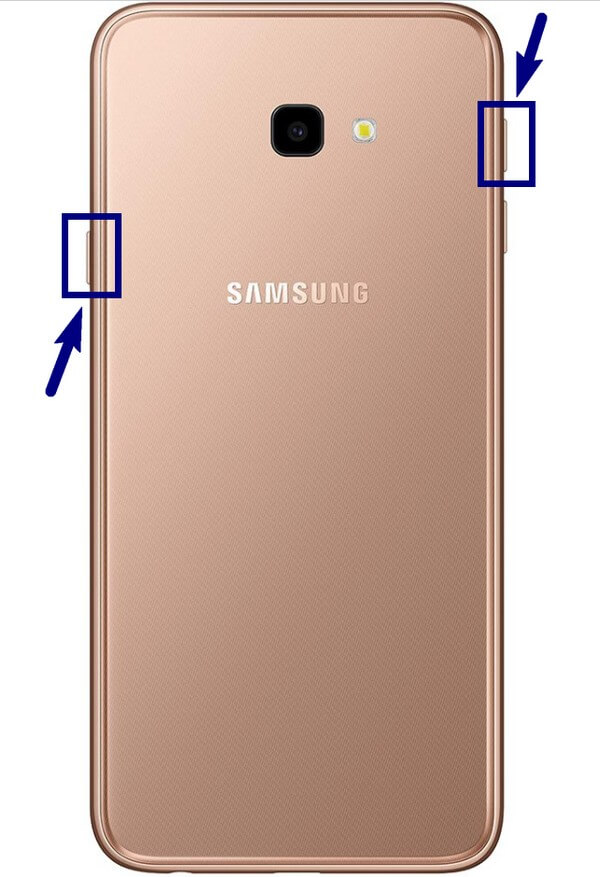
Trin 2Gør du det, kan du gå ind i Android Recovery-tilstand. Du vil se et par muligheder på skærmen. En af dem er Ryd data / fabriks tilstand mulighed. Brug volumen Down knappen for at glide ned til den.
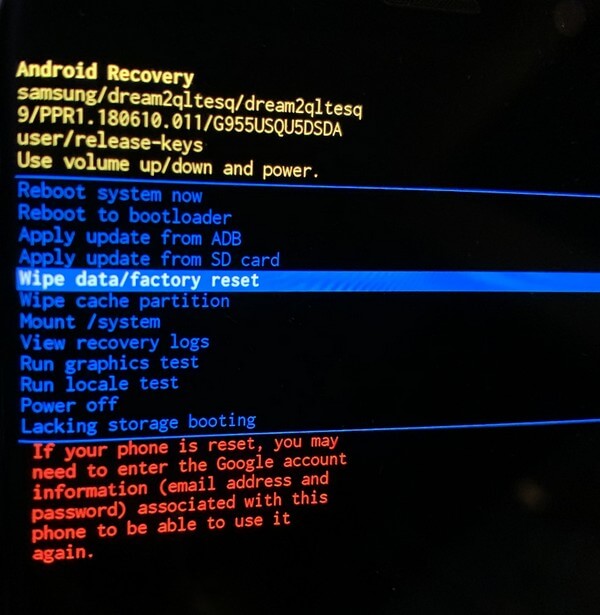
Trin 3Tryk på for at fortsætte Power nøgle. Du skal bekræfte din beslutning ved at vælge Ja på følgende skærm. Brug Power tasten igen for at vælge den. Din telefon vil derefter begynde at behandle fabriksindstillingen. Når du er færdig, skal du vælge Genstart nu for at give din telefon en frisk start.

Del 3. Sådan laver du fabriksindstilling på Samsung-telefon via Indstillinger
Din telefon er muligvis ikke i sin værste tilstand endnu, og du kan stadig betjene den. Hvis det stadig fungerer, men bliver ved med at fryse, kan du prøve at nulstille det på din Samsung-telefons indstillinger. Dette har dog en lignende ulempe som ovenstående, hvor du ikke længere kan gendanne dine filer.
Overhold følgende anvisninger nedenfor for at lære, hvordan du laver en fabriksnulstilling på en Samsung-telefon via Indstillinger:
Trin 1Få adgang til din Android-telefon Indstillinger. Klik på General Management fanen, og åbn derefter Nulstil valgmulighed.
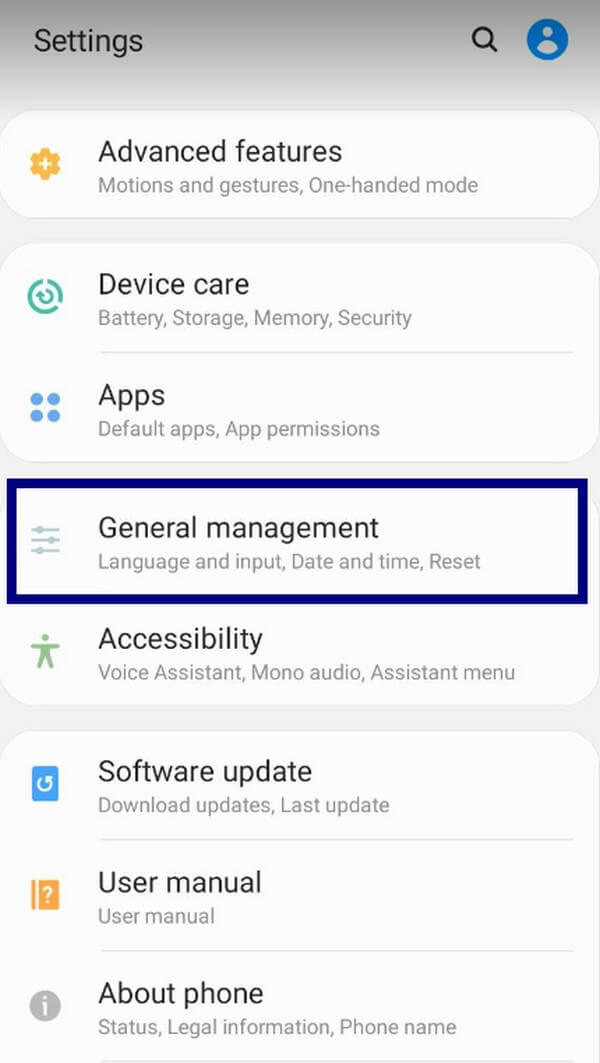
Trin 2Pick Nulstille indstillinger fra Nulstil valgmuligheder.
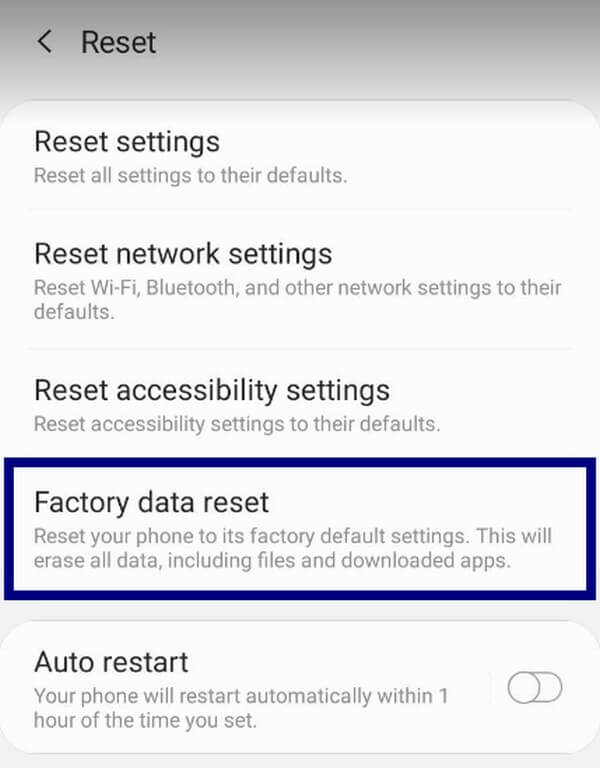
Trin 3De data, der vil blive slettet, vil blive vist på næste skærm. Gå ned til bunden, og tryk Nulstil. Bekræft det ved at indtaste din adgangskode, og telefonen vil derefter begynde at nulstille.
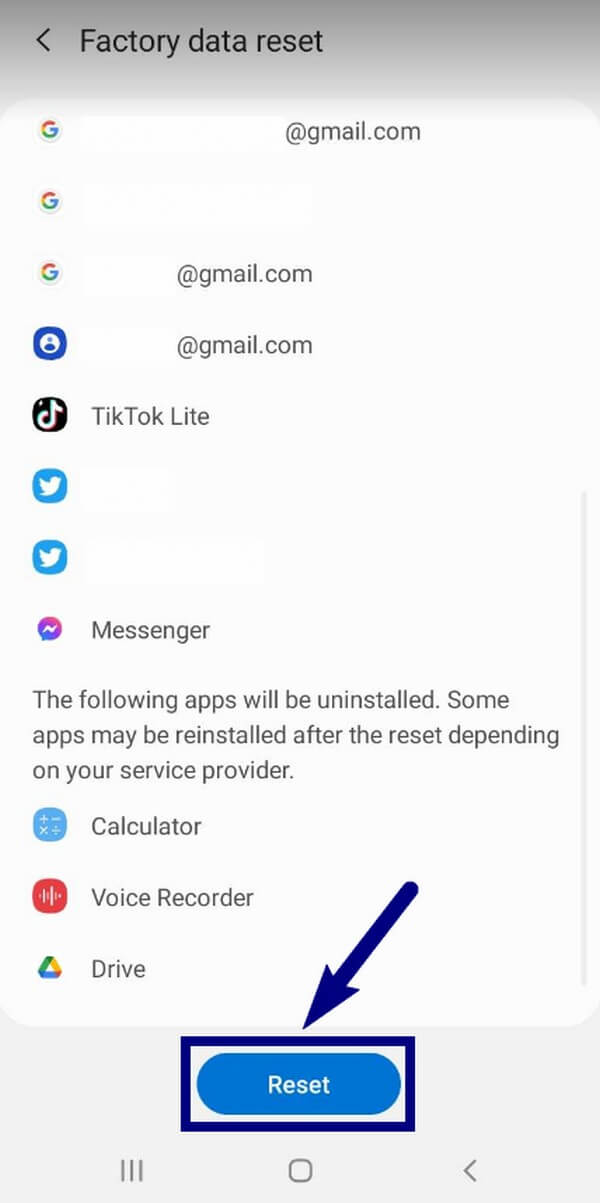
Sikkerhedskopier og gendann Android-data til din computer nemt.
- Sikkerhedskopier og gendann Android-data til din computer nemt.
- Se data i detaljer, før du gendanner data fra sikkerhedskopier.
- Sikkerhedskopier og gendan Android-telefon- og SD-kortdata Selectively.
Del 4. Ofte stillede spørgsmål om at udføre en fabriksindstilling på en Samsung-telefon
1. Kan en fabriksnulstilling udføres uden at miste data?
Det er der desværre ikke. Fabriksindstilling vil rydde din telefon, uanset om du kan lide det eller ej. Det eneste du kan gøre er at lave en sikkerhedskopi eller gendanne dem bagefter.
2. Kan du fabriksindstille Samsung-telefonen uden adgangskode?
Ja du kan. Hvis du bruger et tredjepartsværktøj som f.eks FoneLab Broken Android Data Extraction, at udføre en fabriksnulstilling på en Samsung-telefon uden en adgangskode er ikke et problem.
3. Er FoneLab Broken Android Data Extractions sikkerhedskopieringsfunktion lovlig?
Ja det er. FoneLab Broken Android Data Extraction's Android Data Backup & Gendan funktion fungerer 100 % for at sikre dine data. Det holder dine filer beskyttet ved at gemme dem et sikkert sted. Og du kan gendanne dem, når som helst du vil.
Begge de to sidste metoder er fremragende til at lave en fabriksnulstilling. Imidlertid FoneLab Broken Android Data Extraction er, hvad vi anbefaler, fordi det overgår forventningerne. Udover at give dig mulighed for at nulstille din telefon korrekt, giver den også en gendannelsesfunktion til at sikre dine data. Installer det for at nulstille Samsung-telefonen nu.
Sikkerhedskopier og gendann Android-data til din computer nemt.
- Sikkerhedskopier og gendann Android-data til din computer nemt.
- Se data i detaljer, før du gendanner data fra sikkerhedskopier.
- Sikkerhedskopier og gendan Android-telefon- og SD-kortdata Selectively.
